- The pogreška 0xa00f4243 obično se događa zbog softverskih problema i sukoba.
- Ažurirajte upravljački program web-kamere kako biste provjerili upotrebljavate li najnoviji firmver za ispravljanje pogreške.
- Zatvorite pokrenute aplikacije upraviteljem zadataka kako biste bili sigurni da nema sukobljenih problema.
- Možete i izvršiti čisto pokretanje i resetirati softver kamere kako biste se riješili poruke.
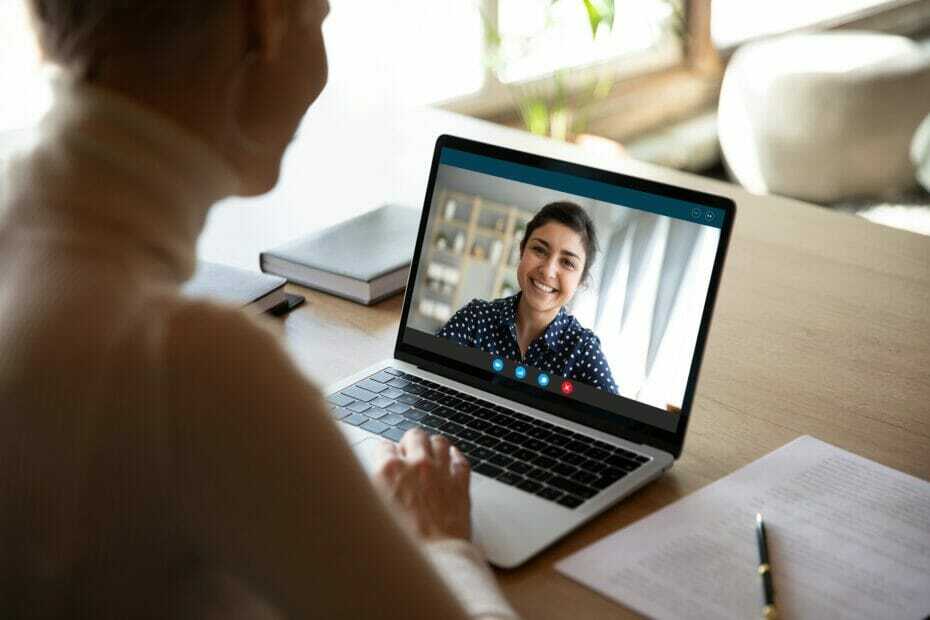
- Preuzmite alat za popravak računala Restoro koji dolazi s patentiranim tehnologijama (patent dostupan ovdje).
- Klik Započni skeniranje kako biste pronašli probleme sa sustavom Windows koji bi mogli uzrokovati probleme s računalom.
- Klik Popravi sve za rješavanje problema koji utječu na sigurnost i performanse vašeg računala
- Restoro je preuzeo 0 čitatelji ovog mjeseca.
Pogreška web kamere 0xa00f4243 pojavljuje se kod nekih korisnika kada pokušaju koristiti svoju web kameru s Windows 10Aplikacija Kamera.
The poruka o pogrešci Države:
Zatvorite druge aplikacije... Čini se da druga aplikacija već koristi kameru. Ako vam treba, evo koda pogreške 0xA00F4243.
Slijedom toga, upotrebe ne mogu koristiti svoje web kamere s kamerama. Ovo je nekoliko potencijalnih rješenja za korisnike koji trebaju ispraviti pogrešku 0xA00F424.
Kako mogu popraviti pogrešku web kamere 0xa00f4243?
- Ažurirajte upravljački program web kamere
- Zatvorite aplikacije pomoću Upravitelja zadataka
- Očistite Windows za pokretanje
- Isključite druge aplikacije koje koriste web kameru
- Resetirajte aplikaciju Camera
1. Ažurirajte upravljački program web kamere
- pritisni Win Key + S i tražiti Upravitelj uređaja.
- Potražite upravljački program web kamere.
- Desnom tipkom miša kliknite na nju i odaberite Ažuriraj upravljački program.

- Pričekajte da se upravljački program ažurira.
Neki korisnici Kamere također su izjavili da su ispravljanjem pogreške 0xa00f4243 ažurirali ažuriranje upravljačkog programa web kamere. Korisnici to mogu učiniti brže pomoću softvera za ažuriranje upravljačkih programa.
Štoviše, ručno ažuriranje upravljačkih programa s web mjesta svakog proizvođača može biti posve dosadno.
Automatski ažurirajte upravljačke programe
Iako uvijek postoji alternativa korištenju sustava Windows Update, ono ne pronalazi uvijek vaše namjenske upravljačke programe i umjesto njih instalira generičke.
Međutim, softver će tu operaciju učiniti mnogo jednostavnijom, omogućujući vam prepoznavanje, preuzimanje i instaliranje pravih upravljačkih programa jednim klikom na gumb.
 Sustav najčešće ne ažurira generičke upravljačke programe za hardver i periferne uređaje računala. Ključne su razlike između generičkog pokretačkog programa i upravljačkog programa proizvođača.Traženje prave verzije upravljačkog programa za svaku vašu hardversku komponentu može postati zamorno. Zbog toga vam automatizirani pomoćnik može pomoći da svaki put pronađete i ažurirate svoj sustav ispravnim upravljačkim programima, a mi vam toplo preporučujemo DriverFix.Slijedite ove jednostavne korake za sigurno ažuriranje upravljačkih programa:
Sustav najčešće ne ažurira generičke upravljačke programe za hardver i periferne uređaje računala. Ključne su razlike između generičkog pokretačkog programa i upravljačkog programa proizvođača.Traženje prave verzije upravljačkog programa za svaku vašu hardversku komponentu može postati zamorno. Zbog toga vam automatizirani pomoćnik može pomoći da svaki put pronađete i ažurirate svoj sustav ispravnim upravljačkim programima, a mi vam toplo preporučujemo DriverFix.Slijedite ove jednostavne korake za sigurno ažuriranje upravljačkih programa:
- Preuzmite i instalirajte DriverFix.
- Pokrenite softver.
- Pričekajte otkrivanje svih neispravnih upravljačkih programa.
- DriverFix će vam sada prikazati sve upravljačke programe koji imaju problema, a vi samo trebate odabrati one koje biste željeli popraviti.
- Pričekajte da aplikacija preuzme i instalira najnovije upravljačke programe.
- Ponovo pokrenite računalu kako bi promjene stupile na snagu.

DriverFix
Neka vaši upravljački programi za komponente računala rade savršeno, bez ugrožavanja računala.
Posjetite web stranicu
Izjava o odricanju odgovornosti: ovaj program treba nadograditi s besplatne verzije kako bi izvršio neke određene radnje.
2. Zatvorite aplikacije pomoću Upravitelja zadataka
- Desnom tipkom miša kliknite programsku traku sustava Windows 10 i odaberite Upravitelj zadataka na jelovniku.
- Na kartici Procesi upravitelja zadataka nalaze se aplikacije i pozadinske usluge koje troše sistemske resurse. Odaberite sav softver naveden pod naslovom Aplikacije.
- Zatim pritisnite Završni zadatak gumb za zatvaranje odabrane aplikacije.
- Osim toga, zatvorite usluge aplikacija za kamere navedene pod Pozadina procesi.
- Na primjer, neki bi korisnici mogli pronaći brojne usluge aplikacija, poput Skype Most, pod, ispod Pozadinski procesi.
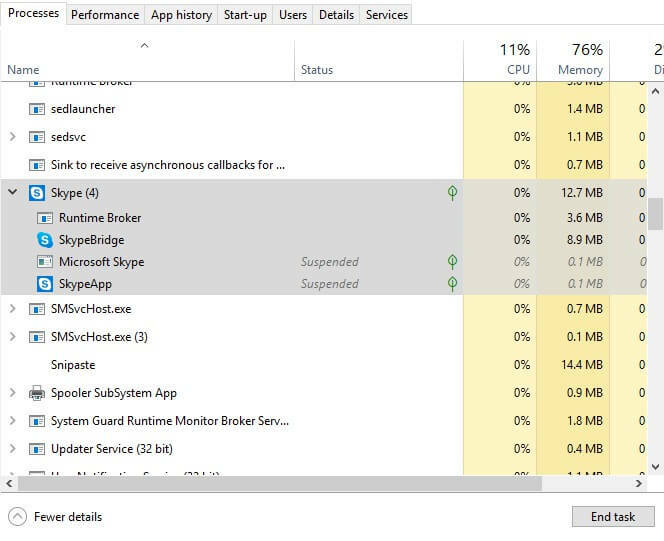
- Na primjer, neki bi korisnici mogli pronaći brojne usluge aplikacija, poput Skype Most, pod, ispod Pozadinski procesi.
Pokrenite skeniranje sustava kako biste otkrili potencijalne pogreške

Preuzmite Restoro
Alat za popravak računala

Klik Započni skeniranje pronaći probleme sa sustavom Windows.

Klik Popravi sve za rješavanje problema s patentiranim tehnologijama.
Pokrenite skeniranje računala pomoću alata za popravak za obnavljanje kako biste pronašli pogreške koje uzrokuju sigurnosne probleme i usporavanja. Nakon završetka skeniranja, postupak popravka zamijenit će oštećene datoteke svježim Windows datotekama i komponentama.
Poruka o pogrešci 0xa00f4243 upućuje veliki savjet navođenjem: Zatvorite druge aplikacije... Čini se da druga aplikacija već koristi kameru.
Taj nagovještaj sugerira da je problem prvenstveno zbog sukobljenog softvera. Dakle, pokušajte zatvoriti neke druge aplikacije koje možda koriste web kameru.
3. Očistite Windows za pokretanje
- Prvo desnom tipkom miša kliknite Početak gumb i odaberite Trčanje.
- Ulazni MSConfig u Trčanje prozor i kliknite u redu za otvaranje prozora za konfiguraciju sustava.
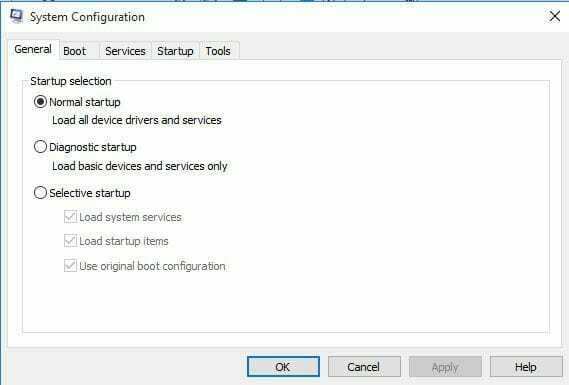
- Pritisnite Selektivno pokretanje radio gumb na Općenito tab.
- Poništite Učitajte stavke za pokretanje potvrdni okvir za uklanjanje softvera treće strane iz pokretanja.
- Odaberite Koristite originalnu konfiguraciju pokretanja i Usluge učitavanja sustava postavke pod Selektivno pokretanje Radio gumb.
- Klik Usluge da biste otvorili karticu prikazanu na snimci izravno ispod.
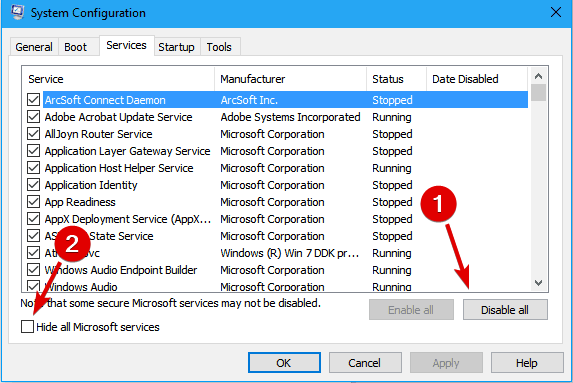
- Pritisnite Sakrij sav Microsoft potvrdni okvir usluge.
- Zatim odaberite Onemogući sve i pritisnite tipku Prijavite se dugme.
- Pritisnite u redu dugme.
- Odaberite Ponovo pokrenite opcija na Sistemska konfiguracija dijaloški okvir koji se pojavljuje.
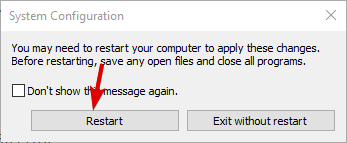
Budući da je pogreška 0xa00f4243 obično posljedica sukobljenog softvera, problem može riješiti čisto pokretanje. Čisto pokretanje je pokretanje sustava Windows konfigurirano za izuzeće softvera i usluga treće strane.
4. Isključite druge aplikacije koje koriste web kameru
- Pritisnite Upišite ovdje za pretraživanje gumb na programskoj traci za otvaranje Cortanaa.
- Ulazni fotoaparat kao ključna riječ za pretraživanje.
- Klik Postavke privatnosti fotoaparata otvoriti Postavke kao što je prikazano izravno u nastavku.
- Prvo provjerite je li Dopustite aplikacijama pristup kameri postavka je uključena.
- Pomaknite se prema dolje po prozoru i isključite aplikacije koje koriste web kameru.
- Ostavite uključenu aplikaciju Kamera.
Korisnici mogu odabrati i isključivanje drugih aplikacija koje koriste web kameru putem aplikacije Postavke. To će osigurati da je Camera jedina aplikacija koja koristi web kameru, što bi većini korisnika trebalo biti dovoljno za ispravljanje pogreške 0xa00f4243.
5. Resetirajte aplikaciju Camera
- Unesite ključnu riječ aplikacije u CortanaTekstualni okvir za pretraživanje.
- Klik Aplikacije i značajke za otvaranje popisa aplikacija u Postavke.
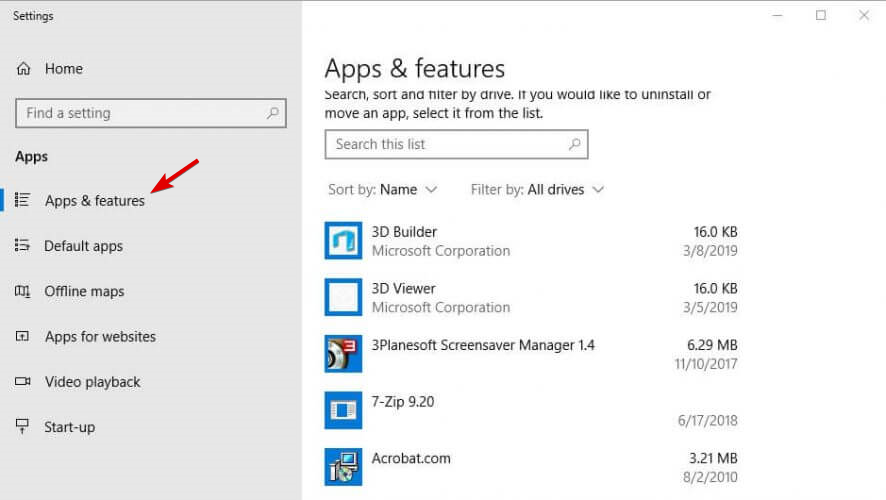
- Odaberite Kamera i kliknite Napredne opcije.
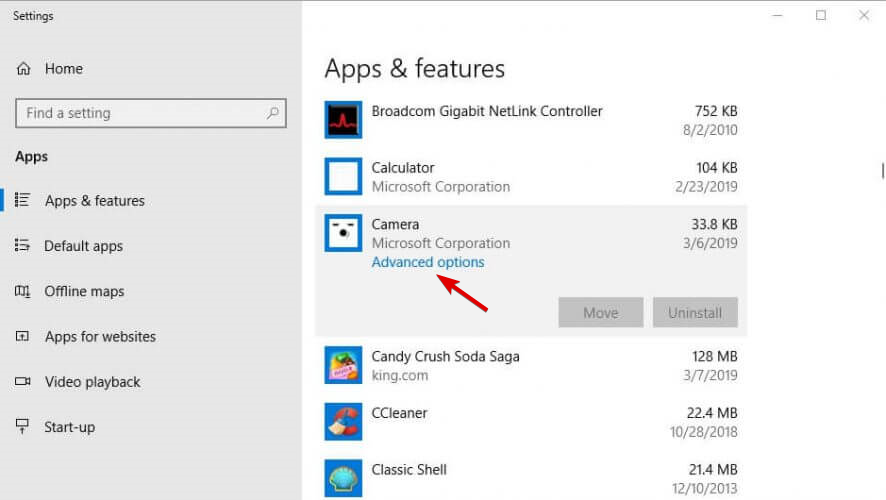
- pritisni Resetirati i odaberite Resetirati opet za potvrdu.
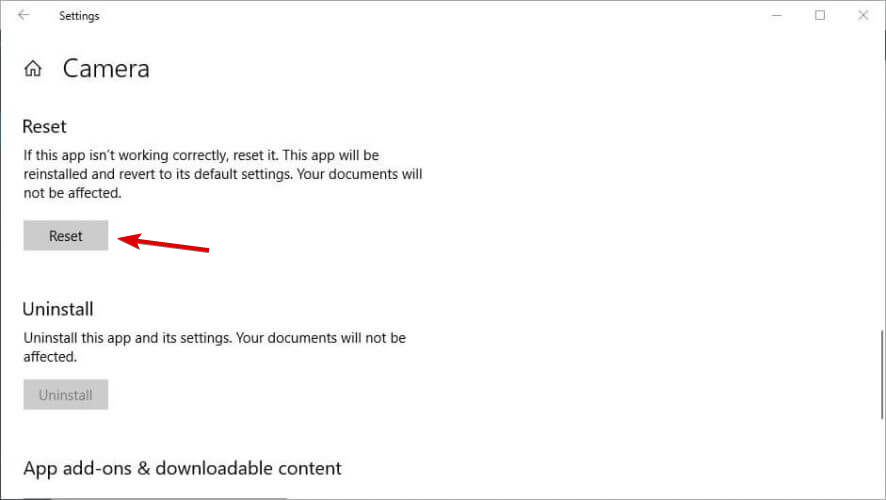
- Resetirajte aplikaciju kamere.
Korisnici mogu resetirati aplikacije kada ne rade kako bi trebali. Resetiranje aplikacija resetira njihove podatke i vraća ih na zadane postavke. Dakle, resetiranje aplikacije Kamera također bi vrijedilo pokušati popraviti pogrešku 0xa00f4243.
To je nekoliko najboljih rješenja za ispravljanje pogreške 0xa00f4243, tako da korisnici mogu koristiti svoje web kamere s kamerom.
Međutim, imajte na umu da u našem sustavu također postoji mnoštvo alternativnih softvera sjajan popis najboljeg softvera za web kamere koje možete iskoristiti.
Slobodno nam dajte bilo kakve povratne informacije u vezi s temom i svojim iskustvom s proizvodima u odjeljku za komentare u nastavku.
 I dalje imate problema?Popravite ih pomoću ovog alata:
I dalje imate problema?Popravite ih pomoću ovog alata:
- Preuzmite ovaj alat za popravak računala ocijenjeno odličnim na TrustPilot.com (preuzimanje započinje na ovoj stranici).
- Klik Započni skeniranje kako biste pronašli probleme sa sustavom Windows koji bi mogli uzrokovati probleme s računalom.
- Klik Popravi sve za rješavanje problema s patentiranim tehnologijama (Ekskluzivni popust za naše čitatelje).
Restoro je preuzeo 0 čitatelji ovog mjeseca.
Često postavljana pitanja
Pogreška se može ispraviti jednom od mnogih metoda navedenih u ovom temeljit vodič posvećen popravljanju 0xa00f4246 izdanje.
Postavke web kamere razlikuju se od proizvođača do proizvođača. U našu smo uključili sve što trebate znati lijep vodič posvećen pristupu postavkama web kamere na sustavu Windows 10.
Ovisi o tome što želite od aplikacije. Evo sjajan popis najboljeg softvera za nadzor za vas da odaberete.

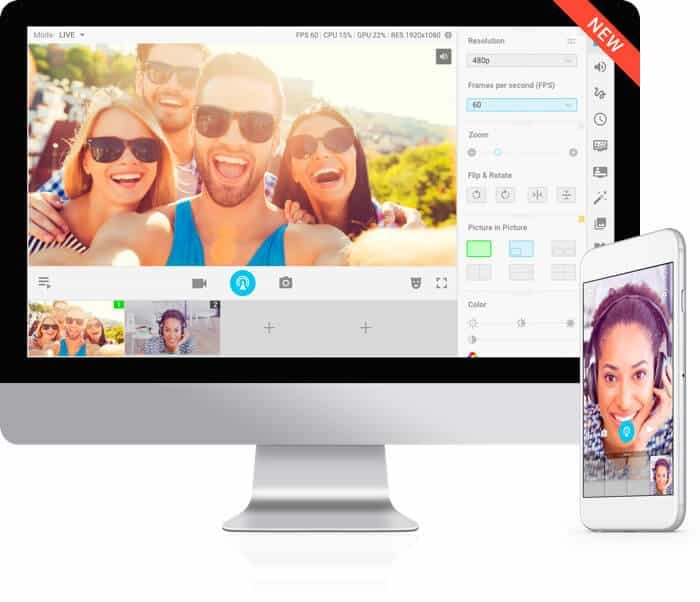
![Kako popraviti da Zoom video ne radi [Windows 10 i Mac]](/f/c97d73145e93154b4bf43e09e7350b42.webp?width=300&height=460)